如何在Excel2019中数据根据优先条件排序?
1、选择含有数据的单元格。打开原始文件,选中表格中任意含有数据的单元格,如选中单元格B4,如图所示。
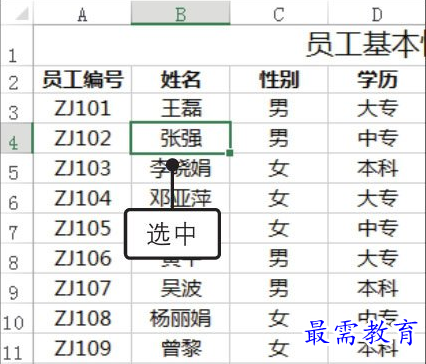
2、启用排序功能。单击“数据”选项卡下“排序和筛选”组中的“排序”按钮,如图所示。

3、选择主要关键字。弹出“排序”对话框,首先在“主要关键字”下拉列表中选择第一个要排序的“性别”字段,如图所示。
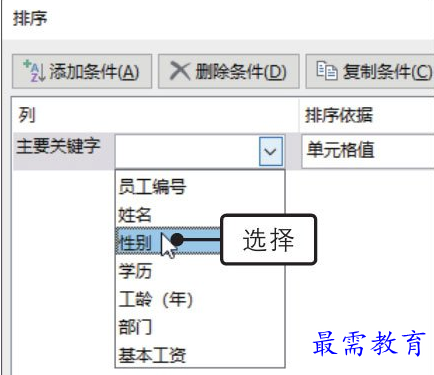
4、选择主要关键字排列顺序。接着设置“次序”为“升序”,如图所示。
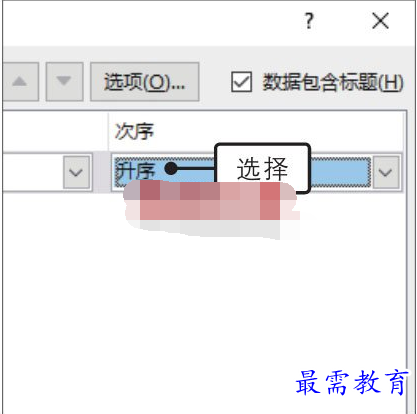
5、添加次要关键字。单击“添加条件”按钮,添加一个“次要关键字”,如图所示。
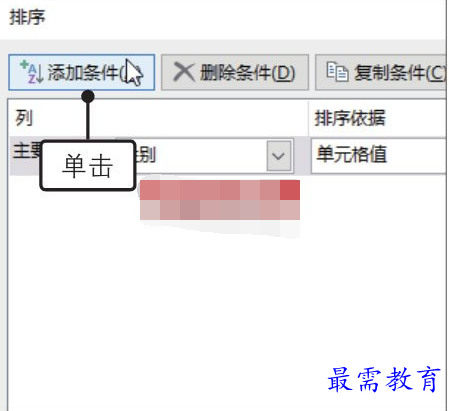
6、选择次要关键字。在“次要关键字”下拉列表中选择第二要排序的“学历”字段,如图所示。
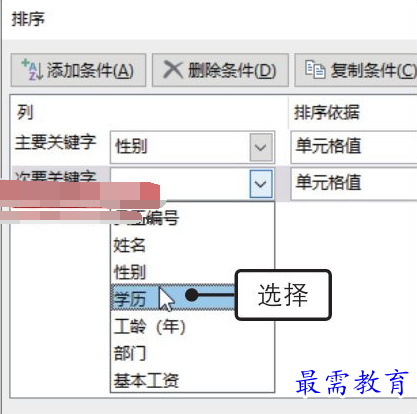
7、添加第二个次要关键字。❶单击“添加条件”按钮,继续添加第二个次要关键字,❷设置第二个“次要关键字”为“工龄(年)”,如图所示。
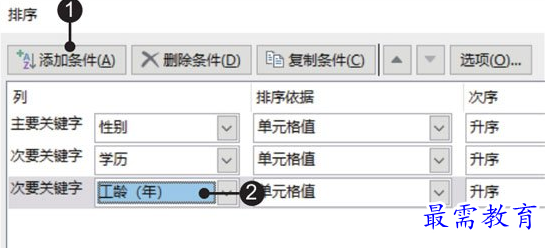
8、排序后的效果。单击“确定”按钮,返回工作表中,此时可以看到表格中的数据首先按照“性别”排列,性别相同的再按照“学历”排序,学历相同的再按照“工龄(年)”排列,效果如图所示。
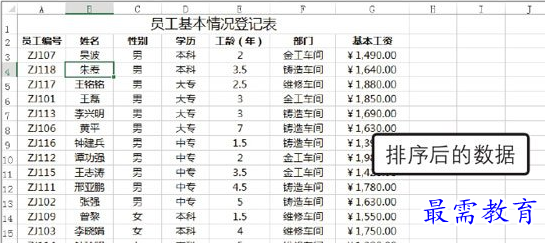
继续查找其他问题的答案?
-
Excel 2019如何使用复制、粘贴命令插入Word数据?(视频讲解)
2021-01-257次播放
-
2021-01-2227次播放
-
2021-01-2210次播放
-
2021-01-2212次播放
-
2021-01-226次播放
-
2021-01-223次播放
-
2021-01-222次播放
-
Excel 2019如何利用开始选项卡进入筛选模式?(视频讲解)
2021-01-223次播放
-
2021-01-223次播放
-
2021-01-222次播放
 办公软件操作精英——周黎明
办公软件操作精英——周黎明
 湘公网安备:43011102000856号
湘公网安备:43011102000856号 

点击加载更多评论>>